Sono finiti i giorni in cui Windows Store gli utenti potevano scaricare manualmente i file XAP o APPX per le installazioni offline. Con l'introduzione di Microsoft Store, Microsoft ha interrotto l'opzione. Ora gli utenti possono installare applicazioni solo dallo Store stesso. Questo non significa che non puoi installare i file APPX sul tuo Windows 10 macchina. Ma la cosa principale è ottenere un File APPX. Per questo, utilizzeremo uno strumento chiamato Violinista. Ma prima, impariamo cos'è un file APPX, cos'è Fiddler ed è sicuro?? Esamineremo tutte queste domande una per una.
Che cos'è un file APPX?
APPX è un nuovo formato di file per le app UWP o Universal Windows Platform. UWP sostituisce l'exe nativo per le applicazioni Win32. Queste app possono utilizzare API più sicure e più funzionali fornite con Windows 10. Microsoft ha introdotto Project Centennial, un percorso per portare le app Win32 sulla piattaforma UWP. Queste app della piattaforma UWP sono disponibili solo tramite Microsoft Store al momento. Questa è una buona cosa perché questo non consente al codice dannoso di entrare nel tuo computer perché Microsoft consente solo la pubblicazione di codice pulito e non dannoso sotto forma di app nel Microsoft Store. Alcune delle app che hanno sfruttato Project Centennial e trasformate da Win32 a UWP includono titoli come Spotify e presto sarà l'app iTunes.
Cos'è il violinista?
Fiddler è un software Win32 per Windows 10. Ha la capacità di monitorare tutte le connessioni HTTP e HTTPS effettuate con il tuo computer. La cosa migliore di questo è che non solo puoi ottenere gli URL per i file APPX ma anche i file ESD per convertirli in un pacchetto di aggiornamento di Windows 10.
Puoi scaricare l'ultima versione di Fiddler dal loro link di download ufficiale qui.
Dopo aver installato Fiddler, segui i passaggi qui.
Come scaricare i file APPX da Microsoft Store
Apri violinista. Dopo l'apertura, vedrai una finestra come questa.
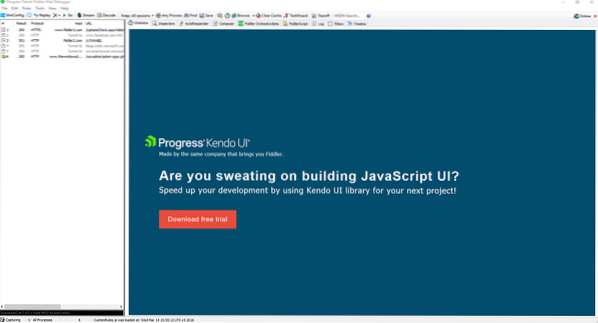
Sulla barra di navigazione in alto, vedrai un pulsante etichettato WinConfig. Dovrai fare clic su di esso.
Dopo aver fatto clic sul pulsante, verrà richiesto un UAC o un prompt di controllo dell'account utente e dopo aver fatto clic su sì, si aprirà una finestra denominata Utilità di esenzione loopback AppContainer.
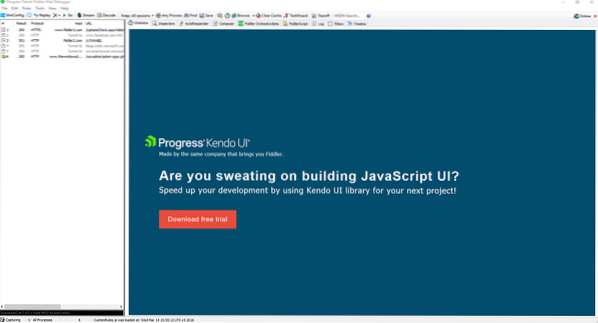
Ora, fai clic su Esente da tutti. E poi, clicca su Salvare le modifiche.
Successivamente, nella finestra principale, vedrai un pulsante rimuovi (croce) vicino al pulsante WinConfig.
Fai clic su di esso e vedrai un menu a discesa in cui dovresti fare clic su Rimuovi tutto.
Sei pronto per ottenere il file APPX della tua app preferita da Microsoft Store.
Apri Microsoft Store e vai alla pagina della tua app preferita e inizia a scaricare l'app.
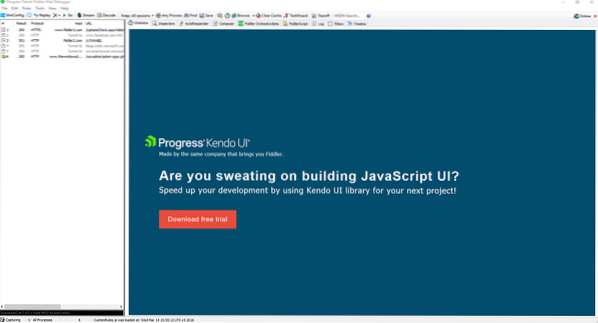
Mentre l'app si sta scaricando ora, vai a Fiddler che è ancora in esecuzione in background. Poiché è in esecuzione in background, monitorerà tutto il traffico richiesto e ricevuto dal computer.
Clicca sul Trova pulsante sulla stessa barra di navigazione e cercare APPX e premi il tasto Invio.
Ora, quando lo fai, tutte le connessioni che stanno scaricando qualsiasi file APPX verranno evidenziate in giallo come mostrato nell'immagine qui sotto.
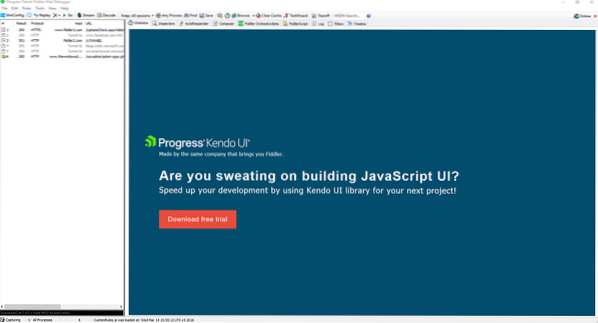
Seleziona una voce evidenziata e fai clic con il pulsante destro del mouse su di essa. Ora passa il mouse sull'etichetta della copia e fai clic su Solo URL.
Incolla questo URL nella barra degli indirizzi del tuo browser o aggiungilo al tuo download manager per iniziare a scaricare il tuo pacchetto di file APPX.
Conclusione
Questo è un piccolo trucco che può essere utilizzato per ottenere il file APPX da Microsoft Store solo per uso personale. Non dovresticommercializzare ulteriormente questo pacchetto APPX. Tuttavia, potrebbe essere una buona soluzione per coloro che desiderano distribuire la stessa app su una varietà di macchine o per coloro che hanno una larghezza di banda ridotta e il download con Microsoft Store genera un errore.
Leggi correlate: Come generare collegamenti per il download diretto per le app di Microsoft Store.
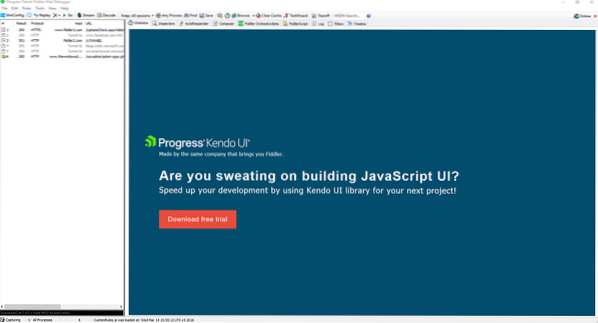
 Phenquestions
Phenquestions


